今回は、みなさんのPCにWordPressをインストールする手順について解説していきます。
エックスサーバーの「WordPress簡単インストール」という機能を使って作業を進めていきますが、”簡単”という文字どおり、とても簡単な作業なので安心してください。
もちろん今回も、
 とまと
とまとワードプレスって難しそうだなあ…。
という方でも理解できるように、画像を添えて解説していきますよ!



いよいよワードプレスが使えます。
わくわくしてきましたね!
それではまず、エックスサーバーの「サーバーパネル」にログインします。
ログインできたら、左下の「WordPress簡単インストール」をクリック。
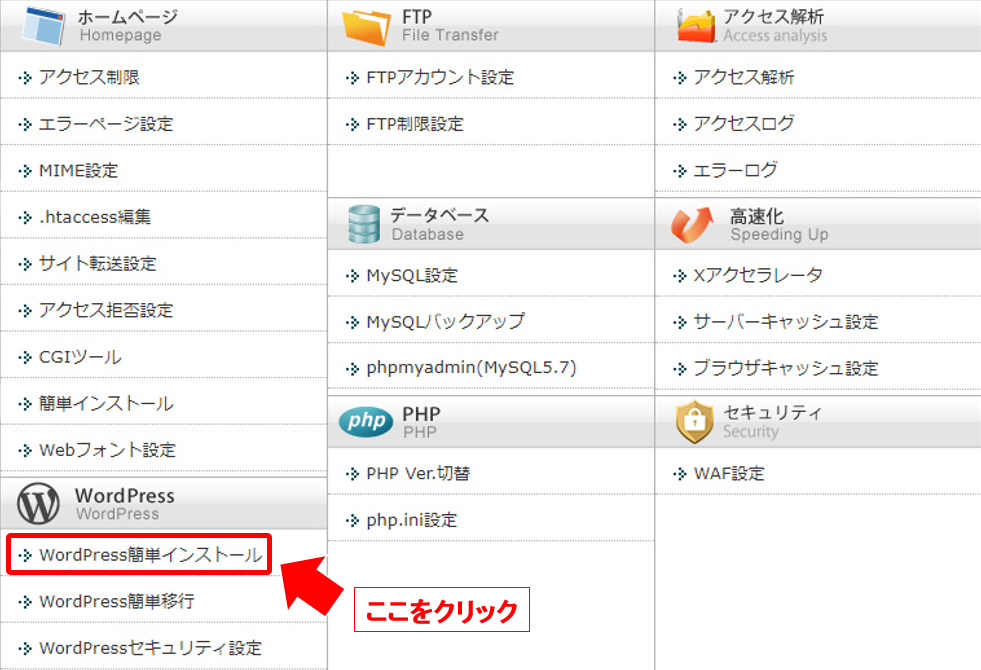
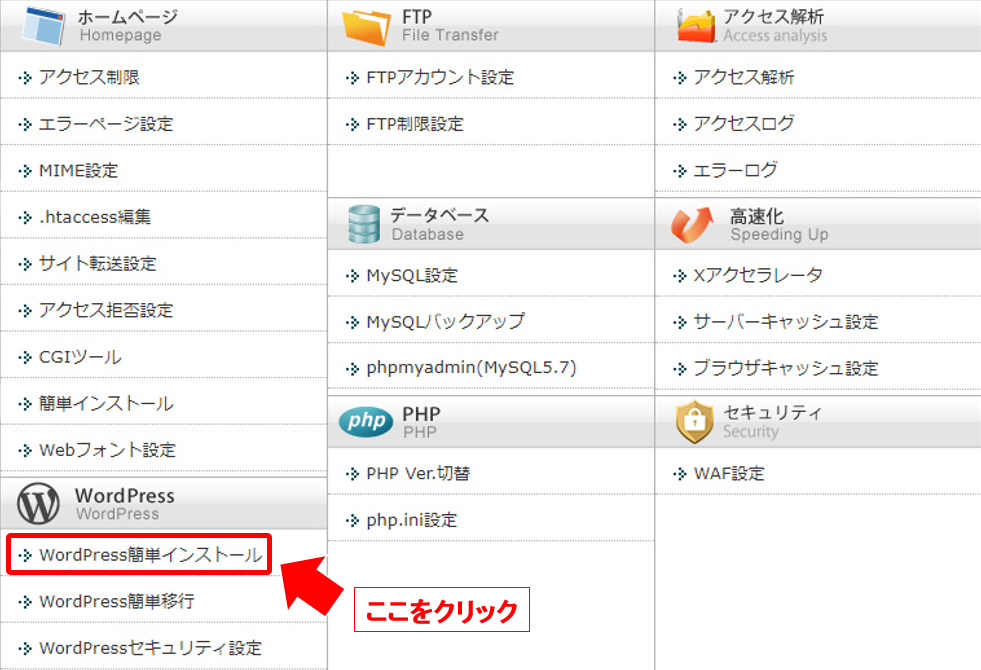
WordPressをインストールしたいドメインを選択しましょう。
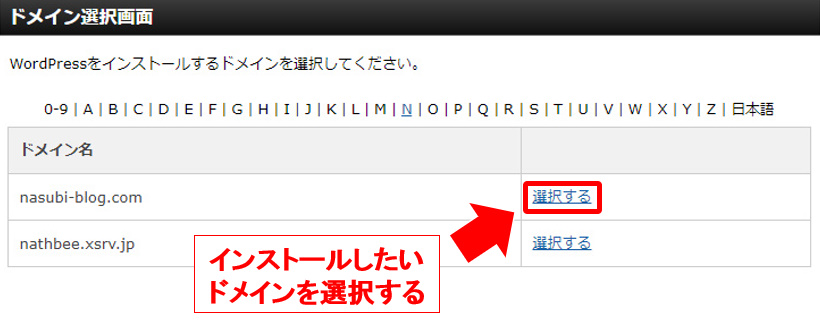
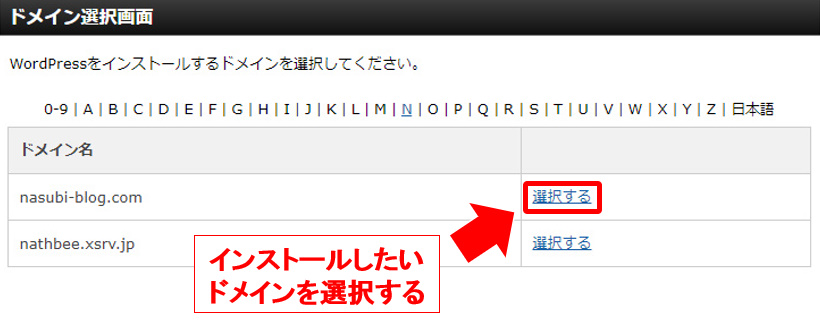
「WordPressのインストール」タブをクリック。
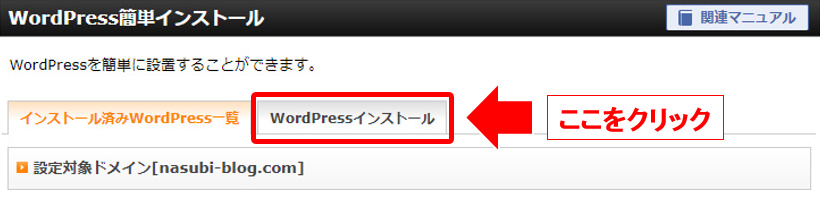
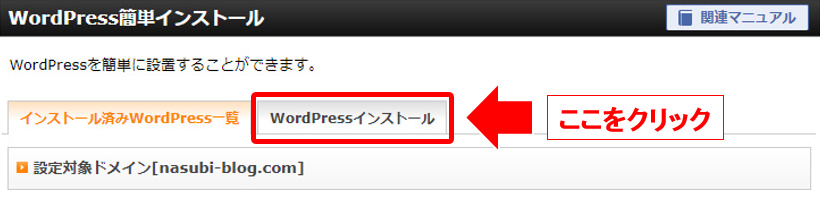
すると、下記の入力フォームが表示されるので、下の画像のように必要事項を入力します。
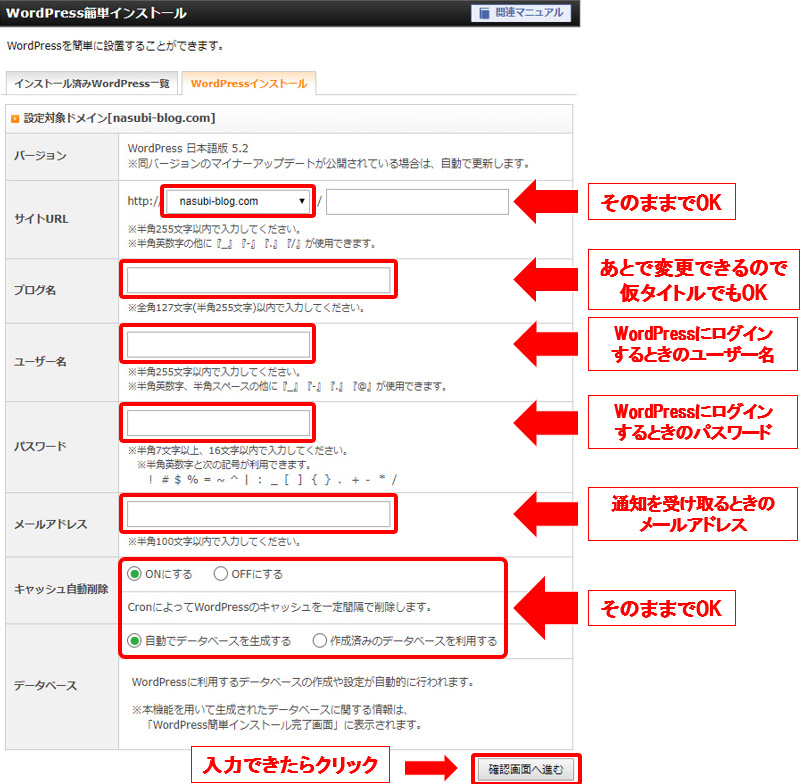
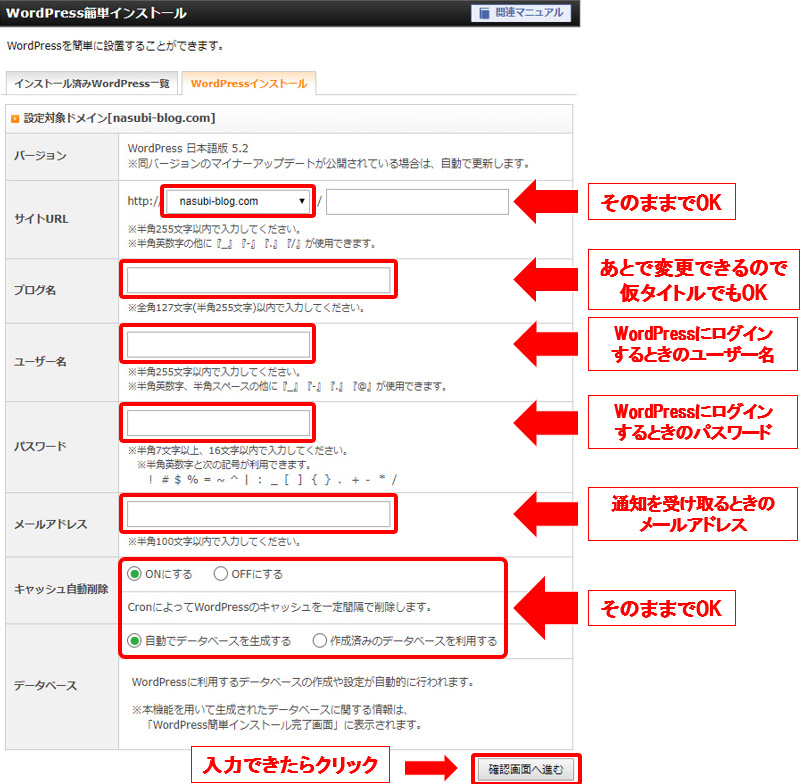
「インストール(確認)」より入力した内容が確認できたら、右下の「インストール(確定)」をクリック。
「WordPressのインストールを完了しました。」と表示されればOKです。


この画面に表示されている情報はとても重要なので、以下の3つは忘れないようにメモしておきましょう。
- WordPress管理画面のURL
- WordPress管理画面のログインID
- WordPress管理画面のパスワード
WordPressの管理画面URLをその場でブックマークしておくと、忘れる心配がなくなるのでオススメですよ。


WordPressにログインしたときに上記のような画面が表示される場合は、少し時間を置いてから再度ログインし直してみましょう。
この手順まで一気に進んできた方は、一旦ここで休憩です。



これにてワードプレスのは完了です。
お疲れ様でした!



次はワードプレスの初期設定をするんだね。
関連記事:WordPressでブログを開設して、すぐにやるべき3つの初期設定







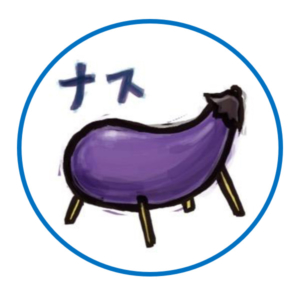







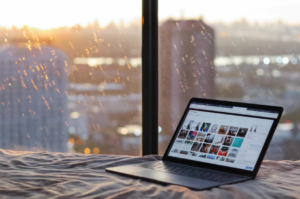


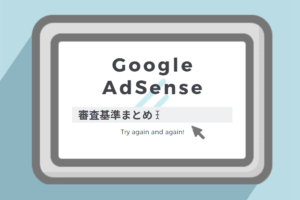

コメント